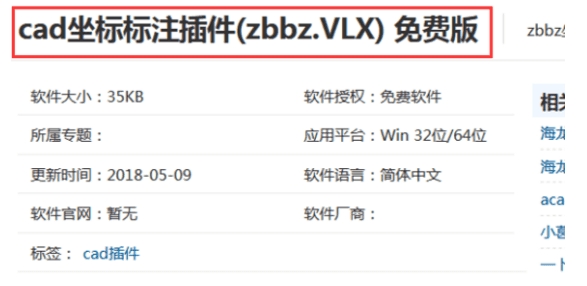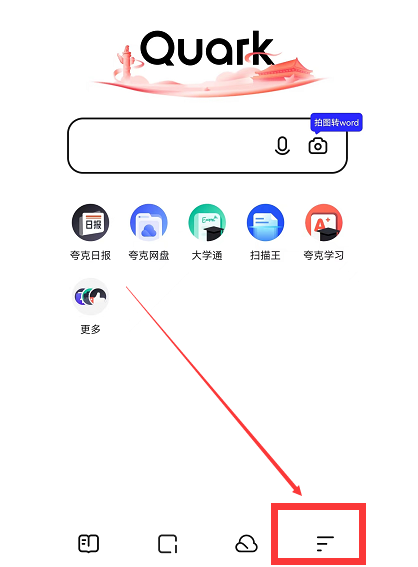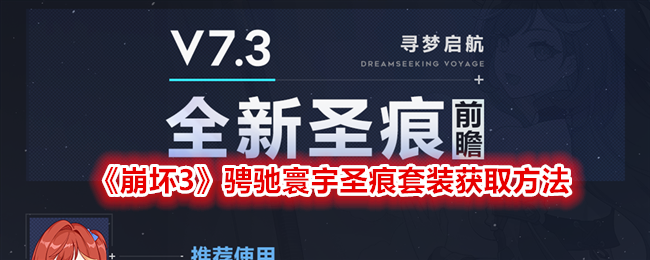小伙伴们知道金山毒霸清理C盘如何操作?今天本站就来讲解金山毒霸中C盘清理的具体方法,感兴趣的快跟本站一起来看看吧,希望能够帮助到大家呢。
金山毒霸中C盘清理的具体方法

垃圾文件在系统中分布较广,用金山毒霸最新版本百宝箱中的垃圾文件清理,可以快速的将这些垃圾文件删除。通常情况下,一般网民一周大约可删除的垃圾文件大约在500MB左右。
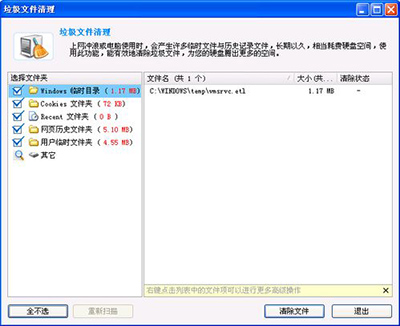
因有的病毒木马运行时也会占用大量磁盘空间,进行上述步骤的操作时,可同时进行快速查杀,以清除活木马。时间大约3-5分钟。

迁移虚拟内存镜像文件
若C盘的空间实在是太小,如分区很小,又安装了较多的应用软件,就需要常性的清理。而一次操作将虚拟内存文件迁移到另一个可用空间足够的磁盘中,会少很多麻烦。
照以下操作即可:
在我的电脑上单击右键-》属性,在高级标签页,选择性能设置,在弹出的对话框中选择虚拟内存,点更改
然后,将C盘正在使用的虚拟内存设置为不使用,然后,再选择一个剩余空间够大的分区,将大小设为物理内存的1-2倍(2GB左右)即可。最小值最大值相同或自由设定。确定后重启电脑。
这时会发现曾经消失的C盘空间又多出好多个GB,又能用好一阵子了。

以上就是本站给大家带来的金山毒霸中C盘清理的具体方法的全部内容,希望能够帮助到大家哦。
- THE END -
最后修改:2024年3月19日
非特殊说明,本博所有文章均为博主原创。
如若转载,请注明出处:https://www.aohu.cc/i/3457.html